Exportation d'Album
Exporter vers l'Album Système
Exporter une Photo Individuelle
Lors de la consultation d'une photo, cliquez sur le bouton de sauvegarde pour l'enregistrer rapidement dans l'album système.
Exemple:
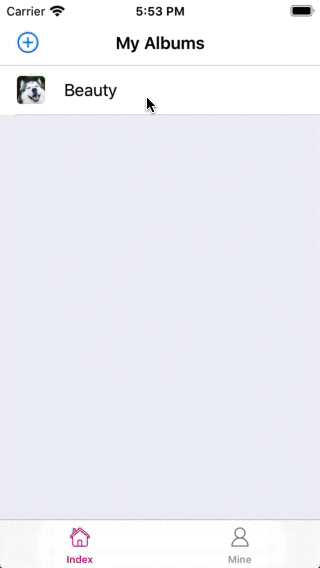
Exporter Plusieurs Photos en Une Seule Fois
Cliquez sur le bouton de sélection dans le coin supérieur droit, sélectionnez les photos que vous souhaitez exporter et cliquez sur "Actions" -> "Sauvegarder dans l'Album Système."
Exemple:
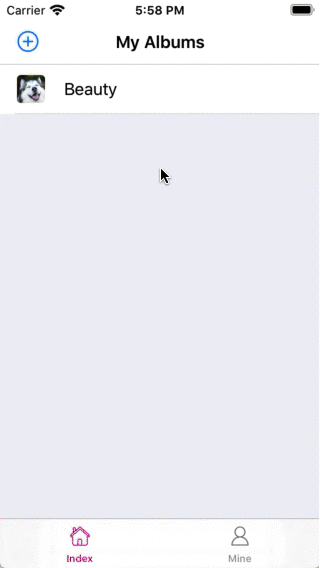
Exporter via AirDrop
- Vous pouvez sélectionner d'exporter les photos directement depuis l'écran de prévisualisation de l'album ou exporter tout l'album.
- Vous pouvez également aller dans la page "Mon Profil", cliquer sur "Exporter/Sauvegarder" et sélectionner l'album à exporter.
- Pour exporter les albums cachés, vous devez activer "Afficher tous les albums cachés" dans les paramètres de confidentialité afin qu'ils apparaissent dans la liste de sauvegarde.
- Lors de l'exportation de l'album, vous pouvez le compresser et le chiffrer (le mot de passe de compression par défaut est 9999).
Exemple:
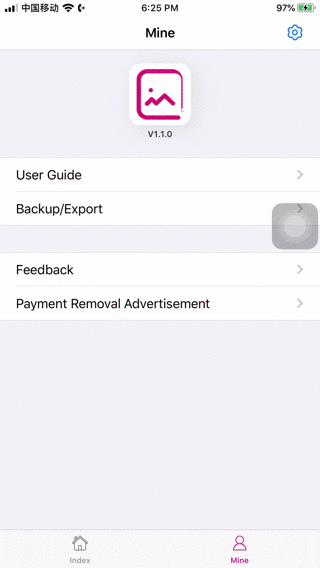
Exporter via le Partage de Fichiers iTunes
Le processus est le même que pour l'exportation via AirDrop. À la dernière étape, cliquez sur l'icône iTunes, ouvrez iTunes et sélectionnez "Partage de fichiers" -> "Origin Album", puis exportez le fichier de sauvegarde depuis le répertoire partagé "Origin Album".
Exemple:
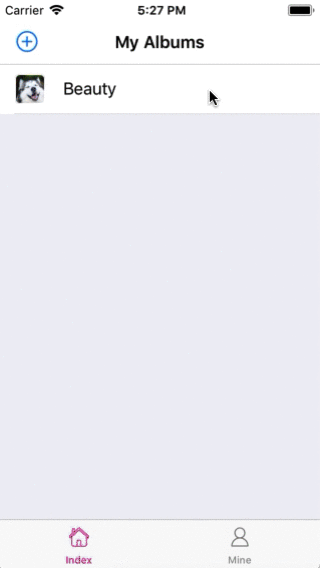
Exporter vers d'autres Applications
Vous pouvez exporter vers d'autres applications en utilisant le système de partage d'iOS. Par exemple, exporter vers des services de stockage cloud.